"Power Query" siūlo keletą būdų, kaip kurti ir įkelti "Power" užklausas į darbaknygę. Taip pat galite nustatyti numatytuosius užklausos įkėlimo parametrus lange Užklausos parinktys .
Patarimas Norėdami sužinoti, ar darbalapio duomenis formuoja "Power Query", pažymėkite duomenų langelį ir, jei rodomas juostelės skirtukas Užklausos kontekstas, duomenys buvo įkelti iš "Power Query".
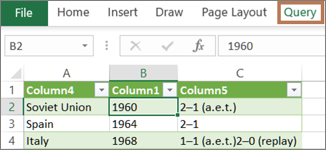
Žinokite, kurioje aplinkoje esate "Power Query" yra gerai integruota į "Excel" vartotojo sąsają, ypač kai importuojate duomenis, dirbate su ryšiais ir redaguojate "Pivot" lenteles, "Excel" lenteles ir pavadintus diapazonus. Kad nebūtų painiavos, bet kuriuo metu svarbu žinoti, kurioje aplinkoje šiuo metu esate, "Excel" ar "Power Query".
|
Pažįstamas "Excel" darbalapis, juostelė ir tinklelis |
The "Power Query" rengyklė ribbon and data preview |
 |
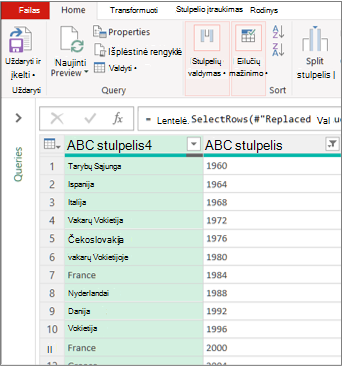 |
Pvz., "Excel" darbalapio duomenų manipuliavimas iš esmės skiriasi nuo "Power Query". Be to, sujungti duomenys, kuriuos matote "Excel" darbalapyje, gali turėti arba neturėti "Power Query" dirbti užkulisiuose duomenims formuoti. Taip nutinka tik tada, kai įkeliate duomenis į darbalapį arba duomenų modelį iš "Power Query"" duomenų.
Darbalapio skirtukų pervardijimas Patartina darbalapių skirtukus pervardyti prasmingu būdu, ypač, jei jų turite daug. Ypač svarbu paaiškinti skirtumą tarp duomenų darbalapio ir darbalapio, įkelto iš "Power Query" rengyklė. Net jei turite tik du darbalapius, vieną su "Excel" lentele, vadinamą Lapas1, o kitą užklausą, sukurtą importuojant tą "Excel" lentelę, vadinamą 1 lentele, lengva supainioti. Visada naudinga darbalapio skirtukų numatytuosius pavadinimus pakeisti prasmingesniais pavadinimais. Pavyzdžiui, pervardykite Lapas1 į DataTable , o Lentelė1 į QueryTable. Dabar bus aišku, kuriame skirtuke yra duomenys ir kuriame skirtuke yra užklausa.
Galite sukurti užklausą iš importuotų duomenų arba sukurti tuščią užklausą.
Užklausos kūrimas iš importuotų duomenų
Tai dažniausias būdas sukurti užklausą.
-
Importuoti kai kuriuos duomenis. Daugiau informacijos žr. Duomenų importavimas iš išorinių duomenų šaltinių.
-
Pažymėkite duomenų langelį, tada pasirinkite Užklausos > Redaguoti.
Tuščios užklausos kūrimas
Galite pradėti nuo pradžių. Tai atlikti galima dviem būdais:
-
Pasirinkite Duomenų > Gauti duomenis > iš kitų šaltinių > tuščią užklausą.
-
Pasirinkite Duomenų > Gauti duomenis > Paleisti "Power Query" rengyklė.
Dabar galite rankiniu būdu įtraukti veiksmus ir formules, jei gerai žinote "Power Query" M formulės kalbą.
Arba galite pasirinkti Pagrindinis , tada pasirinkti komandą grupėje Nauja užklausa . Atlikite vieną iš šių veiksmų.
-
Pasirinkite Naujas šaltinis , kad įtrauktumėte duomenų šaltinį. Ši komanda yra tokia pat kaip "Excel" juostelėje esanti komanda Duomenys > Gauti duomenis .
-
Pasirinkite Naujausi šaltiniai , kad pasirinktumėte iš duomenų šaltinio, su kuriuo dirbote. Ši komanda yra tokia pat kaip "Excel" juostelėje esanti komanda Duomenys > Naujausi šaltiniai .
-
Pasirinkite Įvesti duomenis , kad įvestumėte duomenis rankiniu būdu. Galite pasirinkti šią komandą, kad išbandytumėte "Power Query" rengyklė nepriklausomai nuo išorinio duomenų šaltinio.
Jei užklausa leistina ir joje nėra klaidų, galite ją vėl įkelti į darbalapį arba duomenų modelį.
Užklausos įkėlimas iš "Power Query" rengyklė
"Power Query" rengyklė atlikite vieną iš šių veiksmų:
-
Norėdami įkelti į darbalapį, pasirinkite Pagrindinis > Uždaryti & Įkelti > Uždaryti & Įkelti.
-
Norėdami įkelti į duomenų modelį, pasirinkite Pagrindinis > Uždaryti & Įkelti > Uždaryti & Įkelti į.
Dialogo lange Duomenų importavimas pasirinkite Įtraukti šiuos duomenis į duomenų modelį.
Patarimas Kartais komanda Įkelti į yra blanki arba išjungta. Taip gali nutikti, kai pirmą kartą sukuriate užklausą darbaknygėje. Jei taip nutinka, naujame darbalapyje pasirinkite Uždaryti & Įkelti, pasirinkite Duomenų > užklausos & Connections > skirtuką Užklausos, dešiniuoju pelės mygtuku spustelėkite užklausą, tada pasirinkite Įkelti į. Arba "Power Query" rengyklė juostelėje pasirinkite Užklausos > Įkelti į.
Užklausos įkėlimas iš srities Užklausos ir Connections
Programoje "Excel" galite norėti įkelti užklausą į kitą darbalapį arba duomenų modelį.
-
Programoje "Excel" pasirinkite Duomenų > užklausos & Connections, tada pasirinkite skirtuką Užklausos.
-
Užklausų sąraše raskite užklausą, dešiniuoju pelės mygtuku spustelėkite užklausą, tada pasirinkite Įkelti į. Rodomas dialogo langas Duomenų importavimas .
-
Nuspręskite, kaip norite importuoti duomenis, tada pasirinkite Gerai. Norėdami gauti daugiau informacijos apie šio dialogo lango naudojimą, pasirinkite klaustuką (?).
Yra keli į darbalapį įkeltos užklausos redagavimo būdai.
Užklausos redagavimas iš "Excel" darbalapio duomenų
-
Norėdami redaguoti užklausą, raskite anksčiau iš "Power Query" rengyklė įkeltą užklausą, pažymėkite duomenų langelį, tada pasirinkite Užklausos > Redaguoti.
Užklausos redagavimas srityje Užklausos & Connections
Sritį Užklausos & Connections patogiau naudoti, kai vienoje darbaknygėje turite daug užklausų ir norite greitai ją rasti.
-
Programoje "Excel" pasirinkite Duomenų > užklausos & Connections, tada pasirinkite skirtuką Užklausos.
-
Užklausų sąraše raskite užklausą, dešiniuoju pelės mygtuku spustelėkite užklausą, tada pasirinkite Redaguoti.
Užklausos redagavimas dialogo lange Užklausos ypatybės
-
Programoje "Excel" pasirinkite Duomenys > duomenys & Connections > užklausos, dešiniuoju pelės mygtuku spustelėkite užklausą ir pasirinkite Ypatybės, dialogo lange Ypatybės pasirinkite skirtuką Apibrėžimas, tada pasirinkite Redaguoti užklausą.
Patarimas Jei esate darbalapyje su užklausa, pasirinkite Duomenys > ypatybės, dialogo lange Ypatybės pasirinkite skirtuką Apibrėžimas, tada pasirinkite Redaguoti užklausą.
Duomenų modelyje paprastai yra kelios ryšyje išdėstytos lentelės. Įkeliate užklausą į duomenų modelį naudodami komandą Įkelti į , kad būtų rodomas dialogo langas Duomenų importavimas , tada pažymėdami žymės langelį Įtraukti šiuos duomenis į l duomenų režimą. Daugiau informacijos apie duomenų modelius žr. Sužinokite, kurie duomenų šaltiniai naudojami darbaknygės duomenų modelyje, Duomenų modelio kūrimas programoje "Excel" ir Kelių lentelių naudojimas "PivotTable" kurti.
-
Norėdami atidaryti duomenų modelį, pasirinkite "Power Pivot" > valdyti.
-
"Power Pivot" lango apačioje pasirinkite norimos lentelės darbalapio skirtuką.
Įsitikinkite, kad rodoma tinkama lentelė. Duomenų modelyje gali būti daug lentelių. -
Atkreipkite dėmesį į lentelės pavadinimą.
-
Norėdami uždaryti "Power Pivot" langą, pasirinkite Failas > Uždaryti. Gali praeiti kelios sekundės, kad atimtumėte atmintį.
-
Pasirinkite Duomenų > Connections & ypatybės > skirtuką Užklausos, dešiniuoju pelės mygtuku spustelėkite užklausą, tada pasirinkite Redaguoti.
-
Baigę "Power Query" rengyklė keitimus, pasirinkite Failas > Uždaryti & Įkelti.
Rezultatas
Darbalapio užklausa ir duomenų modelio lentelė yra atnaujinamos.
Jei pastebėsite, kad užklausos įkėlimas į duomenų modelį trunka daug ilgiau nei įkeliama į darbalapį, patikrinkite "Power Query" veiksmus, kad sužinotumėte, ar filtruojate teksto stulpelį arba sąrašo struktūrinį stulpelį naudodami operatorių Yra. Dėl šio veiksmo "Excel" dar kartą išvardija per visą kiekvienos eilutės duomenų rinkinį. Be to, "Excel" negali efektyviai naudoti kelių eilučių vykdymo. Norėdami išspręsti problemą, pabandykite naudoti kitą operatorių, pvz., Lygu arba Prasideda.
"Microsoft" žino apie šią problemą ir ji tiriama.
Galite įkelti "Power Query":
-
Į darbalapį. "Power Query" rengyklė pasirinkite Pagrindinis > Uždaryti & Įkelti > Uždaryti & Įkelti.
-
Į duomenų modelį. "Power Query" rengyklė pasirinkite Pagrindinis > Uždaryti & Įkelti > Uždaryti & Įkeltiį.
Pagal numatytuosius nustatymus "Power Query" įkelia užklausas į naują darbalapį įkeliant vieną užklausą ir tuo pačiu metu įkelia kelias užklausas į duomenų modelį. Galite pakeisti numatytąjį visų darbaknygių arba tik dabartinės darbaknygės veikimą. Nustatant šias parinktis, "Power Query" nekeičia užklausos rezultatų darbalapyje arba duomenų modelio duomenyse ir komentaruose.
Taip pat dinamiškai galite perrašyti numatytuosius užklausos parametrus naudodami dialogo langą Importavimas , kuris rodomas pasirinkus Uždaryti & Įkelti į.
Visuotiniai parametrai, taikomi visoms darbaknygėms
-
"Power Užklausų rengyklė" pasirinkite Failo > parinktys ir parametrai > Užklausos parinktys.
-
Dialogo lango Užklausos parinktys kairėje pusėje, dalyje VISUOTINIS pasirinkite Duomenų įkėlimas.
-
Dalyje Numatytieji užklausos įkėlimo parametrai atlikite šiuos veiksmus:
-
Pasirinkite Naudoti standartinius įkėlimo parametrus.
-
Pasirinkite Nurodyti pasirinktinius numatytuosius įkėlimo parametrus, tada pasirinkite arba išvalykite Įkelti į darbalapį arba Įkelti į duomenų modelį.
-
Patarimas Dialogo lango apačioje galite pasirinkti Atkurti numatytąsias reikšmes , kad patogiai grįžtumėte į numatytuosius parametrus.
Darbaknygės parametrai, taikomi tik dabartinei darbaknygei
-
Dialogo lango Užklausos parinktys kairėje pusėje, sekcijoje DABARTINĖ DARBAKNYGĖ pasirinkite Duomenų įkėlimas.
-
Atlikite vieną arba kelis iš šių veiksmų:
-
Dalyje Tipo aptikimas pažymėkite arba išvalykite žymės langelį Nestruktūrinių šaltinių stulpelių tipų ir antraščių aptikimas.
Numatytasis veikimo būdas yra juos aptikti. Išvalykite šią parinktį, jei norite patys formuoti duomenis. -
Dalyje Ryšiai pažymėkite arba išvalykite Kurti ryšius tarp lentelių įtraukiant į duomenų modelį pirmą kartą.
Prieš įkeliant į duomenų modelį, numatytasis veikimo būdas yra rasti esamus ryšius tarp lentelių, pvz., išorinius raktus sąryšinių duomenų bazėje, ir importuoti juos su duomenimis. Išvalykite šią parinktį, jei norite tai padaryti patys.
-
Dalyje Ryšiai pažymėkite arba išvalykite Naujinti ryšius atnaujinant į duomenų modelį įkeltas užklausas.
Numatytasis veikimo būdas yra neatnaujinti ryšių. Atnaujinant į duomenų modelį jau įkeltas užklausas, "Power Query" randa esamus ryšius tarp lentelių, pvz., išorinių raktų sąryšinių duomenų bazėje, ir juos atnaujina. Tai gali pašalinti ryšius, sukurtus rankiniu būdu importavus duomenis, arba sukurti naujų ryšių. Tačiau, jei norite tai padaryti, pasirinkite parinktį. -
Dalyje Foniniai duomenys pažymėkite arba išvalykite žymės langelį Leisti duomenų peržiūras atsisiųsti fone.
Numatytasis veikimo būdas yra atsisiųsti duomenų peržiūras fone. Išvalykite šią parinktį, jei galite iš karto matyti visus duomenis.
-










